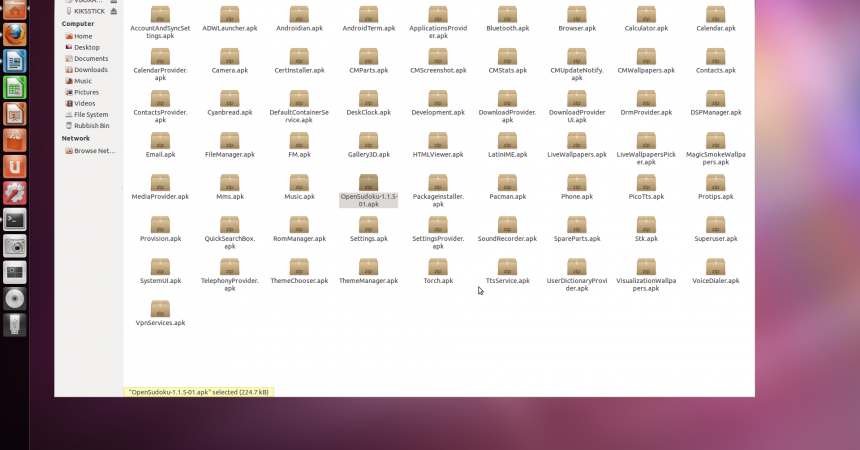Android ROM ಕಸ್ಟಮೈಜ್ ಟ್ಯುಟೋರಿಯಲ್
ಅನೇಕ ಬಳಕೆದಾರರು ತಮ್ಮ ಕಸ್ಟಮ್ ಆಂಡ್ರಾಯ್ಡ್ ರಾಮ್ ನಿರ್ಮಿಸಲು ಪ್ರಾರಂಭಿಸಲು ಬಯಸುತ್ತಾರೆ. ಆದ್ದರಿಂದ ಈ ಟ್ಯುಟೋರಿಯಲ್ ಹೇಗೆ ನಿಮಗೆ ಕಲಿಸಲು ಹೋಗುತ್ತದೆ.
ಆಂಡ್ರಾಯ್ಡ್ ಅನ್ನು ಓಪನ್ ಸೋರ್ಸ್ ಎಂದು ಜನಪ್ರಿಯವಾಗಿ ಕರೆಯಲಾಗುತ್ತದೆ. ಓಪನ್ ಸೋರ್ಸ್ ಎಂದು ಅರ್ಥ, ಪ್ರತಿಯೊಬ್ಬರೂ ಆಪರೇಟಿಂಗ್ ಸಿಸ್ಟಮ್ನ ಕೋಡ್ ಅನ್ನು ವೀಕ್ಷಿಸಬಹುದು, ಡೌನ್ಲೋಡ್ ಮಾಡಬಹುದು ಮತ್ತು ಸಂಪಾದಿಸಬಹುದು.
ಆಂಡ್ರಾಯ್ಡ್ ಹಲವಾರು ವರ್ಷಗಳಿಂದ ಅಭಿವೃದ್ಧಿ ಮತ್ತು ವಿಕಾಸಗೊಂಡಿದೆ. ಓವರ್ಟೈಮ್, ಅದರ ಆಪರೇಟಿಂಗ್ ಸಿಸ್ಟಮ್ ಅನ್ನು ಕಸ್ಟಮೈಜ್ ಮಾಡುವುದು ಜನಪ್ರಿಯ ಮತ್ತು ಶೈಲಿಯಾಗಿದೆ. ಆದಾಗ್ಯೂ, ನೀವು ಕಂಪ್ಯೂಟರ್ ಸಂಬಂಧಿತ ಕೋರ್ಸುಗಳಲ್ಲಿ ಪದವಿಯನ್ನು ಹೊಂದಿದ್ದರೆ ಮಾತ್ರ ನೀವು ಮಾತ್ರ ಮಾಡಬಹುದು ಎಂದು ಹಲವರು ಭಾವಿಸುತ್ತಾರೆ.
ಇದು ಭಾಗಶಃ ನಿಜವಾಗಬಹುದು, ಆದರೆ ಮುಂದಿನ ಸೈನೊಜೆನ್ಮೋಡ್ನಂತಹ ನಿರ್ದಿಷ್ಟ ಅನ್ವಯಗಳ ಉಗಮದೊಂದಿಗೆ, ಪ್ರಕ್ರಿಯೆಯನ್ನು ಸರಳೀಕರಿಸಲಾಗಿದೆ ಮತ್ತು ಅದರ ಬಳಕೆದಾರರಿಗೆ ಪ್ರವೇಶಿಸಬಹುದು. ಇದಲ್ಲದೆ, ನಿಮ್ಮ ಆಂಡ್ರಾಯ್ಡ್ ರೋಮ್ ಅನ್ನು ಕಸ್ಟಮೈಸ್ ಮಾಡಲು ಹೆಚ್ಚು ಜನಪ್ರಿಯವಾದ ವಿಧಾನಗಳೆಂದರೆ UOTKitchen ಅಥವಾ RomKitchen.
ಈ ಸಂಪನ್ಮೂಲಗಳು ಆಂಡ್ರಾಯ್ಡ್ ರೋಮ್ನ ಪೀಳಿಗೆಯನ್ನು ಕೇವಲ ಒಂದು ಬಿಂದು ಮತ್ತು ಕ್ಲಿಕ್ನೊಂದಿಗೆ ಸುಲಭವಾಗಿಸುತ್ತದೆ. ಸೂಚಿಸುವ ಮತ್ತು ಕ್ಲಿಕ್ ಮಾಡುವ ಮೂಲಕ, ನೀವು ಅನುಸ್ಥಾಪಿಸಲು ಬಯಸುವ ಯಾವುದೇ ವೈಶಿಷ್ಟ್ಯಗಳನ್ನು ಆಯ್ಕೆ ಮಾಡಬಹುದು ಮತ್ತು ಯಾವುದೇ ಸಮಯದಲ್ಲಿ, ಹೊಸ ರಾಮ್ ಲಭ್ಯವಿರುತ್ತದೆ. ಆದಾಗ್ಯೂ, ಮುಂದುವರಿಯುವುದಕ್ಕೆ ಮುಂಚಿತವಾಗಿ, ಇತರ ROM ಗಳನ್ನು ಹೊರಗಿನ ಮೊದಲ ಸ್ಕೌಟ್ಗೆ ಬಲವಾಗಿ ಸೂಚಿಸಲಾಗಿದೆ ಮತ್ತು ಆಂಡ್ರಾಯ್ಡ್ನ ಎಲ್ಲ ಆವೃತ್ತಿಗಳು ನವೀಕರಿಸದ ಕಾರಣ ಅವುಗಳನ್ನು ಪ್ರಯತ್ನಿಸಿ.
ಈ ಗೈಡ್ ನಿಮಗೆ ರಾಮ್ಗಳನ್ನು ನಿರ್ಮಿಸಲು ವೈಶಿಷ್ಟ್ಯಗಳನ್ನು ಸೇರಿಸಲು ಮತ್ತು ತೆಗೆದುಹಾಕಲು ಸಹಾಯ ಮಾಡುತ್ತದೆ.
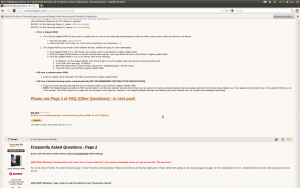
-
ಅಗತ್ಯ ಉಪಕರಣಗಳನ್ನು ಡೌನ್ಲೋಡ್ ಮಾಡಲಾಗುತ್ತಿದೆ
ಆಂಡ್ರಾಯ್ಡ್ ಕಿಚನ್ಗೆ ಹೋಗುವುದು ಮೊದಲ ಹೆಜ್ಜೆ https://forum.xda-developers.com/showthread.php?t=633246. ಈ ಸೈಟ್ನಿಂದ ಉಪಕರಣವನ್ನು ಡೌನ್ಲೋಡ್ ಮಾಡಿ. ಸೈಟ್ ವಾಸ್ತವವಾಗಿ ಹೆಚ್ಟಿಸಿಯ ಮುಖ್ಯ ತಾಣವಾಗಿದೆ. ಕೆಲವು OS ನಲ್ಲಿ, ಇದಕ್ಕೆ ಹೆಚ್ಚುವರಿ ಫೈಲ್ಗಳು ಬೇಕಾಗಬಹುದು.
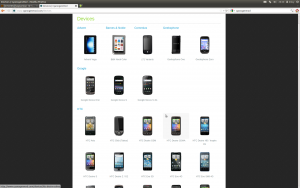
-
ಮೂಲವನ್ನು ಡೌನ್ಲೋಡ್ ಮಾಡಿ
ಮಾಡಲು ಮುಂದಿನ ವಿಷಯ ಈ ಸೈಟ್ನಿಂದ CyanogenMod ಡೌನ್ಲೋಡ್ ಮಾಡುವುದು, https://www.cyanogenmod.com/devices. ಹೆಚ್ಚು ಸ್ಥಿರವಾದ ಆವೃತ್ತಿಯನ್ನು ಆಯ್ಕೆಮಾಡಿ ಮತ್ತು ಅನ್ಜಿಪ್ ಮಾಡಿ. ಮತ್ತೊಂದು ಲಿಂಕ್ ಈ ಲಿಂಕ್ಗೆ ಹೋಗುವುದು, https://source.adnroid.com/index.html ಮತ್ತು ಪ್ರಮಾಣಿತ ಆಂಡ್ರಾಯ್ಡ್ AOSP ಅನ್ನು ಡೌನ್ಲೋಡ್ ಮಾಡಿ.
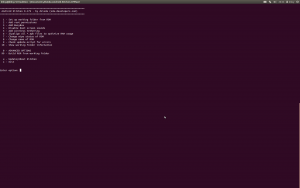
-
ಅಪ್ಲಿಕೇಶನ್ ಅನ್ನು ರನ್ ಮಾಡಿ
ಆದೇಶಗಳು ಅಥವಾ ವಿಧಾನವು ಒಂದು ಸಾಧನದಿಂದ ಇನ್ನೊಂದಕ್ಕೆ ಭಿನ್ನವಾಗಿರಬಹುದು ಆದರೆ ಸಾಮಾನ್ಯವಾಗಿ, ನೀವು ಡೌನ್ಲೋಡ್ ಮಾಡಿದ ಫೈಲ್ಗಳನ್ನು ಅನ್ಜಿಪ್ ಮಾಡಬೇಕಾಗುತ್ತದೆ ಮತ್ತು ಟರ್ಮಿನಲ್ ಅಥವಾ ಆಜ್ಞಾ ಸಾಲಿನ ತೆರೆಯಬೇಕಾಗುತ್ತದೆ. 'ಸಿಡಿ ಬಳಕೆದಾರ / ದಾಖಲೆಗಳು / ಅಡಿಗೆ' ಡೈರೆಕ್ಟರಿಗೆ ಹೋಗಿ. ನೀವು ಆ ಗಮ್ಯಸ್ಥಾನವನ್ನು ತಲುಪಿದಾಗ, ಅಪ್ಲಿಕೇಶನ್ ತೆರೆಯಲು / ಮೆನುವನ್ನು ಟೈಪ್ ಮಾಡಿ. ನಂತರ, ಇದು ಒಂದು ಮೆನುವನ್ನು dispaly ಮಾಡುತ್ತದೆ.
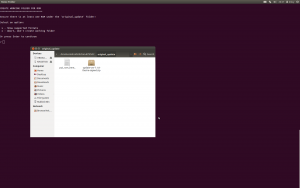
-
ಮೂಲವನ್ನು ಆಮದು ಮಾಡಿಕೊಳ್ಳುವಿಕೆ
ನೀವು .zip ರಾಮ್ ಇಮೇಜ್ ಫೈಲ್ಗಳನ್ನು ಸಂಪಾದಿಸಬಹುದು. ವಿಶೇಷವಾಗಿ ಚಿತ್ರದಿಂದ ಆ ಅನುಪಯುಕ್ತ ಅಪ್ಲಿಕೇಶನ್ಗಳನ್ನು ತೆಗೆದುಹಾಕಲು ನೀವು ಬಯಸಿದರೆ ಇದು ಸಹಾಯಕವಾಗುತ್ತದೆ. ನಂತರ ನೀವು 'zip ಅನ್ನು' ಮೂಲ_ಅಪ್ಡೇಟ್ 'ಡೈರೆಕ್ಟರಿಗೆ ಚಲಿಸುವ ಮೂಲಕ ಸೈನೊಜೆನ್ಮೊಡ್ ರಾಮ್ ಅನ್ನು ಆಮದು ಮಾಡಿಕೊಳ್ಳಬಹುದು.
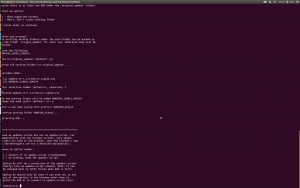
-
ರಾಮ್ ಇಮೇಜ್ ಅನ್ನು ಸೇರಿಸಿ
1 ಅನ್ನು ಮೆನುವಿನಲ್ಲಿ ಒತ್ತಿ ಮತ್ತು ಪ್ರವೇಶಿಸುವ ಮೂಲಕ ನೀವು ಈಗ ಕೋಶಕ್ಕೆ ಕೋಶವನ್ನು ಸೇರಿಸಬಹುದು. ಇದನ್ನು ಮಾಡುವುದರಿಂದ ಅಸ್ತಿತ್ವದಲ್ಲಿರುವ ರಾಮ್ ಅನ್ನು ಸಂಪಾದಿಸಲು ನಿಮಗೆ ಅನುಮತಿಸುತ್ತದೆ. ಈ ಪ್ರಕ್ರಿಯೆಯಲ್ಲಿ ಬ್ಯಾಕ್ಅಪ್ ಮಾಡುವುದು ಅಗತ್ಯವಿರುತ್ತದೆ, ಜೊತೆಗೆ ಆಯ್ಕೆ ಮಾಡುವುದು ರಾಮ್ ಚಿತ್ರಗಳು. ಇದು ಸಂಭವಿಸಿದಾಗ, ಅಪ್ಡೇಟ್- cm-7.1zip ಅನ್ನು ಆಯ್ಕೆ ಮಾಡಿ.
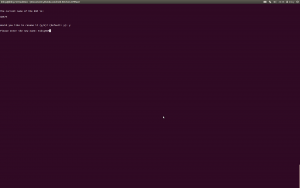
-
ರಾಮ್ ಹೆಸರನ್ನು ಬದಲಾಯಿಸಿ
ರಾಮ್ ಹೆಸರನ್ನು ಬದಲಾಯಿಸುವ ಮೂಲಕ ನೀವು ಅದನ್ನು ವೈಯಕ್ತೀಕರಿಸಬಹುದು. ಕಿಚನ್ನಲ್ಲಿರುವ ಮೆನುಗೆ ಹೋಗಿ 8 ಆಯ್ಕೆಮಾಡಿ. ಮೂಲ ಹೆಸರು ಕಾಣಿಸುತ್ತದೆ. ನಂತರ, ನೀವು 'Y' ಒತ್ತಿ ಮತ್ತು ತಕ್ಷಣ ಹೊಸ ಹೆಸರನ್ನು ನಮೂದಿಸಬೇಕು. ನೀವು ಇದನ್ನು ಯಶಸ್ವಿಯಾಗಿ ಮಾಡಿದ ನಂತರ, ನೀವು ಬೂಟ್ ಮಾಡಿದ ತಕ್ಷಣ ಹೆಸರು ಸೆಟ್ಟಿಂಗ್ಗಳು-> ಕುರಿತು ತೋರಿಸುತ್ತದೆ.
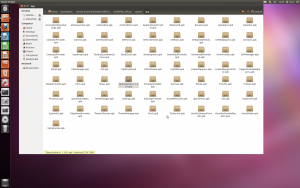
-
ಕೆಲವು ಅಪ್ಲಿಕೇಶನ್ಗಳನ್ನು ಬದಲಾಯಿಸಿ
ಹೆಚ್ಚಿನ ಸಮಯ, ಸ್ಟಾಕ್ ROM ಗಳು ಅಪ್ಲಿಕೇಶನ್ಗಳ ಪಟ್ಟಿಗೆ ಬರುತ್ತವೆ, ಅದು ಕಿರಿಕಿರಿಗೊಳ್ಳುತ್ತದೆ. ಆದರೆ ನೀವು ವಾಸ್ತವವಾಗಿ, ಆ ಅಪ್ಲಿಕೇಶನ್ಗಳನ್ನು ಬದಲಾಯಿಸಬಹುದು. ಇದನ್ನು ಮಾಡಲು, ನೀವು ಅಪ್ಲಿಕೇಶನ್ ಫೋಲ್ಡರ್ನಲ್ಲಿ .apk ಫೈಲ್ ಅನ್ನು ಸೇರಿಸಲು ಅಥವಾ ಅಳಿಸಲು ಮಾತ್ರ ಅಗತ್ಯವಿದೆ. WORKING_myrom ಡೈರೆಕ್ಟರಿಯನ್ನು ನೋಡೋಣ.
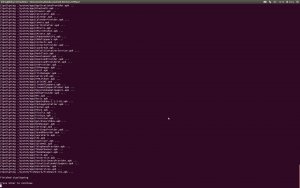
-
ಜಿಪ್ಎಲಿಂಗ್ APK ಗಳು
ನೀವು ಸೇರಿಸಿದ ಮತ್ತು ತೆಗೆದುಹಾಕಿದ ಅಪ್ಲಿಕೇಶನ್ಗಳನ್ನು ಜಿಪ್ ಮಾಡಲು ಈಗ ನೀವು ಮುಂದುವರಿಯಬಹುದು. ಇದು ಈ ಅಪ್ಲಿಕೇಶನ್ಗಳಿಗೆ ನಿಮ್ಮ ಪ್ರವೇಶಸಾಧ್ಯತೆಯನ್ನು ವೇಗಗೊಳಿಸುತ್ತದೆ. ಮೆನುವಿಗೆ ಹೋಗಿ '6' ಮತ್ತು 'Y' ಒತ್ತಿರಿ. ಆದ್ದರಿಂದ 23 ಆಯ್ಕೆಯನ್ನು ಬಳಸಿಕೊಂಡು ಇದನ್ನು ಮಾಡಿದ ನಂತರ ಯಾವುದೇ ದೋಷಗಳನ್ನು ಪರಿಶೀಲಿಸುವುದನ್ನು ಖಚಿತಪಡಿಸಿಕೊಳ್ಳಿ.
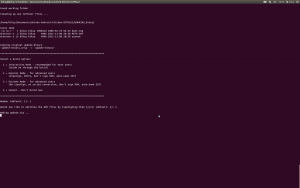
-
ರಾಮ್ ನಿರ್ಮಿಸಿ
ರಾಮ್ ಅನ್ನು ನಿರ್ಮಿಸಲು, ಮೆನುಗೆ ಹೋಗಿ ಮತ್ತು '99' ಮತ್ತು '1' ಅನ್ನು ಒತ್ತಿ. ನೀವು ರಾಮ್ ನಲ್ಲಿ ಸಹಿ ಮಾಡಲು ಸೂಚಿಸಲಾಗುತ್ತದೆ, ಹಾಗೆ ಮಾಡಲು 'y' ಅನ್ನು ಆಯ್ಕೆ ಮಾಡಿ. ನೀವು ಮರುಹೆಸರಿಸುವುದರ ಮೂಲಕ .zip ಫೈಲ್ ಅನ್ನು ಕೂಡಾ ಪ್ರತಿಬಿಂಬಿಸಬಹುದು. ನಂತರ ಚಿತ್ರವನ್ನು 'ಔಟ್ಪುಟ್_ಜಿಪ್' ಎಂಬ ಗಮ್ಯಸ್ಥಾನ ಫೋಲ್ಡರ್ನಲ್ಲಿ ರಚಿಸಲಾಗುತ್ತದೆ.
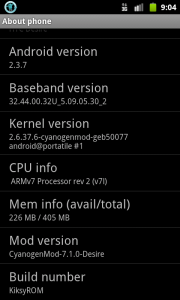
-
ಬೂಟ್ ರಾಮ್
ಪ್ರಕ್ರಿಯೆಯನ್ನು ಪೂರ್ಣಗೊಳಿಸಿದ ನಂತರ, ZIP ಫೈಲ್ ಅನ್ನು ನಿಮ್ಮ SD ಕಾರ್ಡ್ಗೆ ನಕಲಿಸಿ ತದನಂತರ ನಿಮ್ಮ ಸಾಧನವನ್ನು ಮರುಪಡೆಯಲು ಬೂಟ್ ಮಾಡಿ. ನಿಮ್ಮ ಫೋನ್ ಅನ್ನು ಮರುಪ್ರಾರಂಭಿಸುವಾಗ ನೀವು ಪರಿಮಾಣವನ್ನು ಹಿಡಿದಿಟ್ಟುಕೊಳ್ಳುವ ಮೂಲಕ ಇದನ್ನು ಮಾಡಬಹುದು. ಪ್ರಕ್ರಿಯೆಯನ್ನು ಪುನರಾವರ್ತಿಸುವ ಮೂಲಕ ನೀವು ಇತರ ROM ಗಳನ್ನು ಪ್ರಯತ್ನಿಸಬಹುದು.
ನಿಮ್ಮ ಪ್ರಶ್ನೆಯನ್ನು ಹೊಂದಿದ್ದರೆ ಅಥವಾ ನಿಮ್ಮ ಅನುಭವವನ್ನು ಹಂಚಿಕೊಳ್ಳಲು ಬಯಸುವಿರಾ?
ಕೆಳಗಿನ ಕಾಮೆಂಟ್ ವಿಭಾಗ ಪೆಟ್ಟಿಗೆಯಲ್ಲಿ ನೀವು ಹಾಗೆ ಮಾಡಬಹುದು
EP
[embedyt] https://www.youtube.com/watch?v=1pAr5VzpxyY[/embedyt]